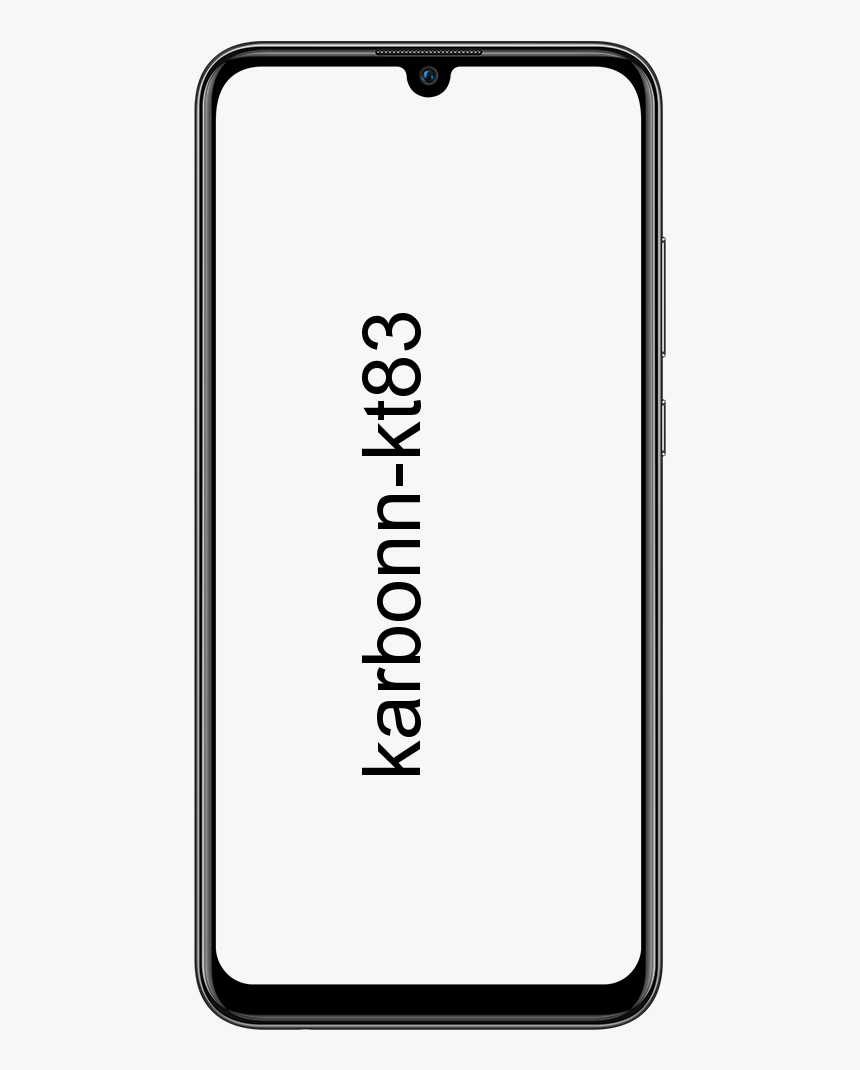Kā novērst neskaidru video atskaņošanu VLC atskaņotājā
Vai vēlaties novērst neskaidru video atskaņošanu VLC atskaņotājā? VLC atskaņotājs var atskaņot jebkura veida failus. Pēc tam, kad ir MKV fails, kuru TV lietotne un filmas operētājsistēmā Windows 10 nevar atskaņot, VLC ir atbilde. Lietotne var darīt daudz ko, nevis tikai atskaņot multividi. Varat arī to izmantot, lai straumētu tiešraidi un ierakstītu arī datora darbvirsmu. Tas nozīmē, ka, nevis daudzās funkcijas, VLC dažreiz stutē, spēlējot videoklipu. Pēc tam, kad esat atskaņojis vienu un to pašu failu, izmantojot citu lietotni, un problēmas izzūd, tad vēlaties pielāgot savus VLC atskaņotāja iestatījumus. Lūk, kā jūs varat atrisināt kodēto video atskaņošanu VLC.
kādas ir zilās bultiņas uz manām darbvirsmas ikonām
Labot neskaidru video atskaņošanu -> Izslēdziet paātrinātu video izvadi
Pārejiet uz VLC atskaņotāju un pārejiet uz Rīki> Preferences. Pēc tam izvēlieties cilni Video, lai pārietu uz video iestatījumiem. Iestatījumu grupas “Displejs” apakšdaļā. Pēc tam varat atspējot opciju “Paātrināta video izvade (pārklājums)”. Pieskarieties ‘Saglabāt’ un pēc tam mēģiniet vēlreiz atskaņot video failu, lai redzētu, vai kodēšana vairs nav pieejama. Ja nē, izmēģiniet citu labojumu.
Atskaņojiet multividi no vietējās krātuves

Pēc multivides faila atskaņošanas no ārējā vai tīkla diska vai DVD, varat mēģināt to kopēt uz darbvirsmas un pēc tam vēlreiz atskaņot. Tas darbojas, ja fails, kas tika atskaņots bez jebkādām problēmām, pēkšņi sāk stostīties atskaņošanas laikā. Reizēm diski pāriet miega stāvoklī, un VLC nevar pareizi atskaņot failus. Pirms to atskaņošanas vislabāk ir pārvietot multivides failus uz vietējo krātuves zonu.
Labot neskaidru video atskaņošanu -> Palieliniet tīkla kešatmiņas līmeni
Pārejiet uz leju līdz loga Preferences beigām un sadaļā ‘Rādīt iestatījumus’ izvēlieties ‘Visi’. Tā kā tas paplašinās VLC preferenču paneli, lai parādītu papildu iestatījumus.
Logā Advanced Preferences kreisajā slejā izvēlieties ‘Input / Codecs’. Labajā sānu rūtī tiks parādīti kodeku iestatījumi. Pārejiet uz sadaļu “Advanced” un skatiet “Netwrok Caching (ms)”. Palieliniet šīs preferences vērtību. Mēģiniet to dubultot un pēc tam vēlreiz atskaņot videoklipu.
kļūda izpildot atjauninātāja bināro failu ZIP ZIP failā
Lai to pārbaudītu, būs nepieciešami nelieli izmēģinājumi un kļūdas, bet tīkla kešatmiņas līmeņa palielināšana var atrisināt kodētu video atskaņošanu VLC.
Ja nekas nedarbojas
Mēģiniet atskaņot failu citā lietotnē. Ja lietotne var viegli atskaņot failu bez tā kodēšanas, tad VLC saskaras ar kodeku problēmām. Iespējams, vēlēsities instalēt jauno kodeku, vai arī tas varētu būt bojāts vai bojāts. Ja failu nevar atskaņot nevienā citā lietotnē, iespējams, pats fails ir bojāts.
chkdsk izmantojamais apjoms
Tomēr visi multivides faili ir kodēti, lai tos varētu atskaņot. Gadījumā, ja viņi nevar pareizi kodēt vai pārāk daudz saspiest, faila kvalitāte var pasliktināties līdz vietai, kur atskaņošanas laikā tie sāk stostīties. Šajā situācijā jūs nevarat darīt daudz. Ja nepieciešams, mēģiniet instalēt jaunu vai īstu faila kopiju.
Secinājums:
Šeit ir viss par Fix Blurry Video Playback. Es ceru, ka pēc iepriekš norādīto darbību veikšanas jūs varat viegli atrisināt problēmu. Ja vēlaties dalīties ar kādu citu metodi, nevis šo, dariet mums to zināmu zemāk!
Lasiet arī: